Prošle sedmice, tehnološki gigant Microsoft je objavio drugo veliko ažuriranje za svoj operativni sistem sa pločicama, Windows 8.1 Update 1. Za one koji su propustili naše izveštavanje, Update 1 donosi nekoliko novih funkcionalnosti. Između ostalog, sada je moguće zakačiti aplikacije iz Windows prodavnice na traku zadataka, dobijati obaveštenja o instaliranim aplikacijama, a pojavile su se i naslovne trake. Još jedna značajna izmena je uvođenje novog kontekstnog menija na početnom ekranu. Ovaj meni nudi opcije za kačenje i otkačinjanje, promenu veličine i deinstaliranje aplikacija i drugih stavki, kojima se ranije pristupalo preko trake aplikacija. Pored toga, Microsoft je promenio i način na koji se više pločica selektuje na početnom ekranu. U ovom uputstvu, pokazaćemo vam dva različita načina da izaberete više pločica u Update 1.
Kratak osvrt na traku aplikacija
Tokom našeg pregleda Windows 8.1 Update 1, istakli smo promene u modernom korisničkom interfejsu. Pored novih opcija za napajanje i pretragu, početni ekran sada koristi kontekstni meni u stilu desktop okruženja, omogućavajući korisnicima pristup opcijama kao što su kačenje i otkačinjanje pločica sa početnog ekrana ili trake zadataka, deinstaliranje aplikacija, promena veličine i slično. Pre Update 1, sve ove opcije su se nalazile na traci aplikacija na dnu ekrana. Iako je dobio novu ulogu, Microsoft nije u potpunosti uklonio traku aplikacija, i još uvek joj možete pristupiti ukoliko to želite. Evo kako.
Kada ste na početnom ekranu, traku aplikacija možete aktivirati jednostavnim pritiskom na taster „razmaknica“ na tastaturi. Ovo je identičan metod koji su korisnici koristili za pristup traci aplikacija u operativnim sistemima Windows 8 i 8.1. Nakon što to uradite, lako možete pristupiti svim opcijama koje su dostupne u kontekstnom meniju direktno sa dna ekrana.

Prvi metod za odabir više pločica
Prvi način za odabir više pločica je prilično jednostavan. Nakon što aktivirate traku aplikacija, možete jednostavno kliknuti desnim tasterom miša na željenu pločicu da biste započeli selekciju više pločica. Izabrana pločica će biti označena, što znači da je dodata u vaš izbor. Nakon toga, možete izvršiti druge akcije nad izabranim pločicama preko trake aplikacija.
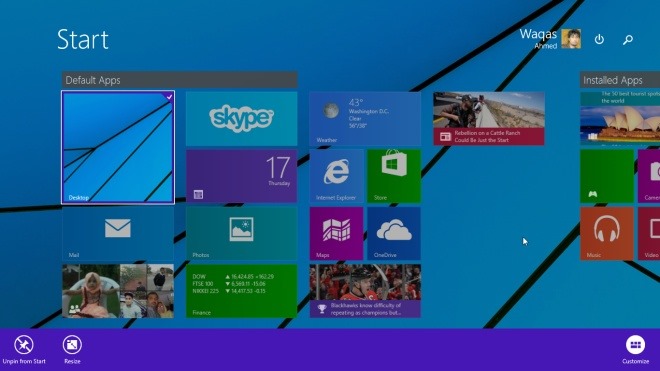
Drugi metod za odabir više pločica
Postoji još jedan način da se pokrene selekcija više pločica bez prethodnog pokretanja trake aplikacija.
Pre Update 1, korisnici su mogli da kliknu desnim tasterom miša na pločicu, a zatim levim tasterom miša na druge pločice da bi započeli selekciju više pločica. Međutim, nakon Update 1, desni klik na pločicu zapravo otvara kontekstni meni (pogledajte naš vodič za funkcije Windows 8.1 Update 1 za više informacija).
Ipak, najlakši način da izaberete više pločica jeste da pritisnete i držite taster ‘CTRL’, a zatim levim klikom miša izaberete željene pločice. Ovo je isti metod koji koristite za odabir više stavki u režimu radne površine.
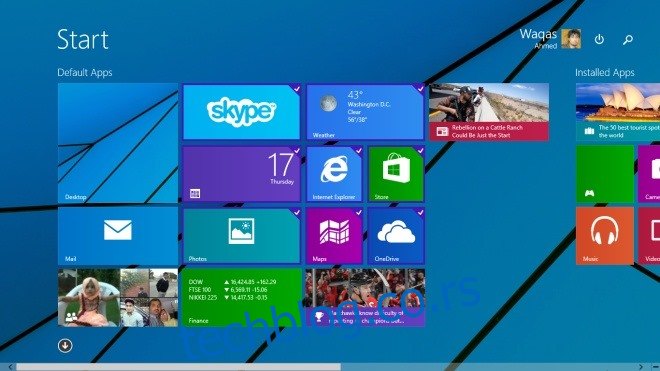
Kada izaberete pločice uz pomoć tastera CTRL, možete ih pomerati ili kliknuti desnim tasterom miša na bilo koju od njih da biste pristupili opcijama kontekstnog menija.
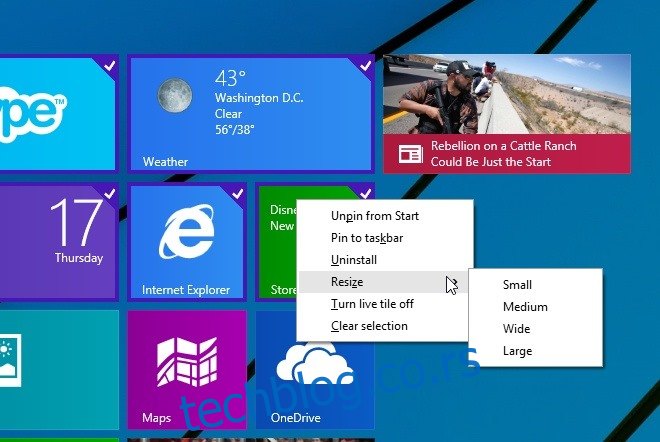
[via: AskVG]